Apple bietet die Einschränkungsfunktion, die Nutzer hilft, verschiedene Beschränkungen auf iOS-Geräten zu setzen. Viele möchten aber die iPhone/iPad Einschränkungen deaktivieren, um volle Kontrolle für das iOS-Gerät zuzugreifen. Was tun, wenn man den eingeschränkten Modus auf iPhone oder iPad deaktivieren möchten? Sie sind hier richtig. In diesem Artikel stellen wir Ihnen 3 hilfreiche Methoden vor.
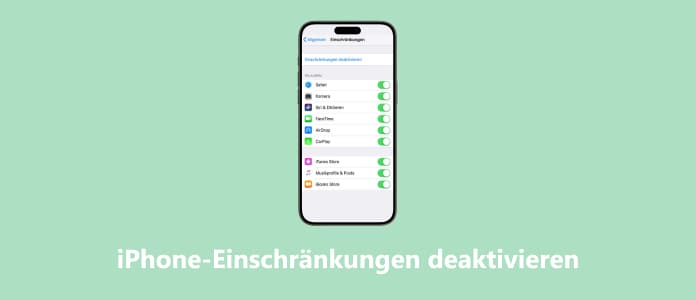
Was tun, wenn Sie Ihren iPhone Code vergessen haben? Lesen Sie weiter und erfahren Sie, wie Sie das Problem beheben und iPhone weiter normal nutzen können.
Die Einschränkungen auf iPhone und iPad sind Sicherheits- und Datenschutzfunktionen, die es den Benutzern ermöglichen, den Zugriff auf bestimmte Apps und Funktionen einzuschränken. Diese Funktion bietet eine Reihe von Kontrollmöglichkeiten, insbesondere für Eltern, die die Nutzung von iOS-Geräten durch ihre Kinder überwachen und steuern möchten. Der Einschränkungscode war in den iOS-Versionen vor iOS 12 verfügbar. Mit der Einführung von iOS 12 im Jahr 2018 wurde der Einschränkungscode durch die Funktion "Bildschirmzeit" ersetzt.
Einige der gängigen Einschränkungen umfassen:
App-Beschränkungen: Benutzer können den Zugriff auf bestimmte vorinstallierte oder heruntergeladene Apps einschränken, um die Nutzung zu kontrollieren.
Altersbeschränkte Inhalte: Eltern können den Zugriff auf bestimmte Inhalte, wie Filme, TV-Shows oder Apps mit Altersbeschränkungen, einschränken.
Kaufbeschränkungen: Es ist möglich, In-App-Käufe und den Zugriff auf den App Store zu beschränken, um ungewollte Ausgaben zu verhindern.
Webfilter: Die Webnutzung kann eingeschränkt werden, um den Zugriff auf bestimmte Websites zu blockieren, insbesondere für jüngere Benutzer.
Privatsphäre-Einstellungen: Die Einschränkungen ermöglichen es Benutzern, den Zugriff auf persönliche Daten, Standortdienste und andere sensible Informationen zu beschränken.
Zeitbeschränkungen: Mit der Funktion "Bildschirmzeit" können Benutzer die tägliche oder wöchentliche Nutzungsdauer für bestimmte Apps oder Kategorien von Apps festlegen.
Wenn Sie den Einschränkungscode wissen, können Sie die Einschränkungen direkt deaktivieren über Einstellungen.
Schritt 1: Tippen Sie auf "Einstellungen". Scrollen Sie den Bildschirm zu unten und wählen Sie "Allgemein".
Schritt 2: Wählen Sie "Einschränkungen" und geben Sie den Einschränkungscode ein.
Schritt 3: Wählen Sie "Einschränkungen deaktivieren". Geben Sie den Einschränkungscode nochmal ein, um das Deaktivieren der Einschränkungen zu bestätigen.
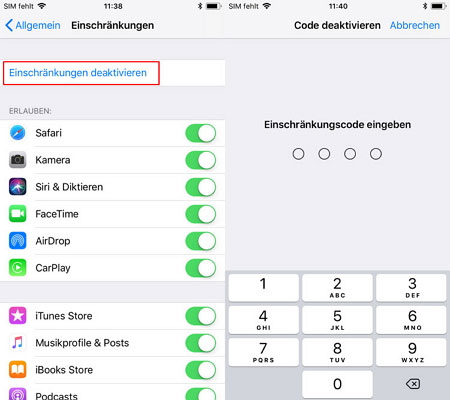
Kann man noch die Einschränkungen auf iPhone/iPad deaktivieren, wenn man keinen Einschränkungscode hat? Mit Aiseesoft iPhone Unlocker kann man diese Aufgabe einfach erledigen. Diese Software bietet Ihnen eine professionelle Funktion zum Entfernen des Einschränkungscode auf dem iPhone oder iPad und ist für fast alle iOS- und iPadOS-Versionen verfügbar. Egal, ob Sie einen alte Einschränkungscode oder einen neuen Bildschirmzeit-Code umgehen möchten, kann diese Software Ihnen dabei helfen. Downloaden und installieren Sie Aiseesoft iPhone Unlocker auf Ihrem Computer. Unten stellen wir Ihnen vor, wie Sie die iPhone/iPad-Einschränkungen ohne Code deaktivieren können.
Voraussetzung: Bevor Sie den Einschränkungscode auf iPhone/iPad deaktivieren, müssen Sie zuerst "Mein iPhone suchen " oder "Mein iPad suchen" deaktivieren.
Schritt 1: Starten Sie Aiseesoft iPhone Unlocker und schließen Sie Ihr iPhone an den Computer an. Wählen Sie die Funktion "Bildschirmzeit" aus.
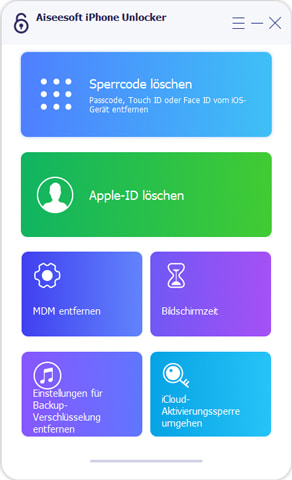
Schritt 2: Wenn Ihr iPhone/iPad von der Software erkannt wird, klicken Sie auf "Starten". Wenn Ihr iOS-Gerät mit iOS 12 oder neuere iOS-Version verfügt ist, wird der Einschränkungen aus iPhone/iPad automatisch deaktiviert und entfernt.
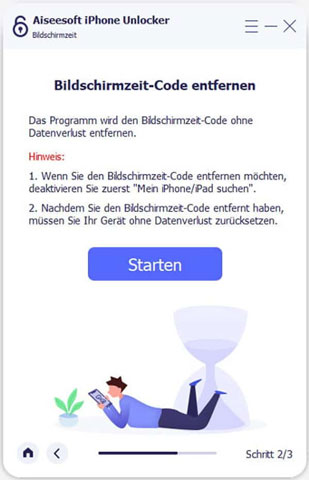
Schritt 3: Für Geräte mit iOS 11 oder früher werden der Einschränkungscode zuerst wiederhergestellt. Geben Sie anschließend das Passwort für iTunes-Backup ein, um den Einschränkungscode wiederherzustellen und zurückzusetzen.
Wenn Sie den Bildschirmzeit-Code vergessen haben, können Sie Ihr iPhone oder iPad auf Werkeinstellungen zurücksetzen, um alle Daten und Einschränkungen zu entfernen.
Schritt 1: Tippen Sie auf "Einstellungen" > "Allgemein" auf Ihrem iPhone oder iPad.
Schritt 2: Scrollen Sie nach unten und tippen Sie auf "Zurücksetzen" > "Inhalte & Einstellungen löschen".
Schritt 3: Geben Sie Ihr Passwort ein und bestätigen Sie, dass Sie alle Daten löschen möchten. Dieser Vorgang kann einige Minuten dauern.
Schritt 4: Ihr iPhone wird neu gestartet und alle Daten werden gelöscht. Wenn Sie einen Begrüßungsbildschirm ansehen, wird es darauf hinweist, dass das Zurücksetzen erfolgreich war. Danach können Sie überprüfen, ob die Einschränkungen auf iPhone oder iPad deaktiviert oder nicht.
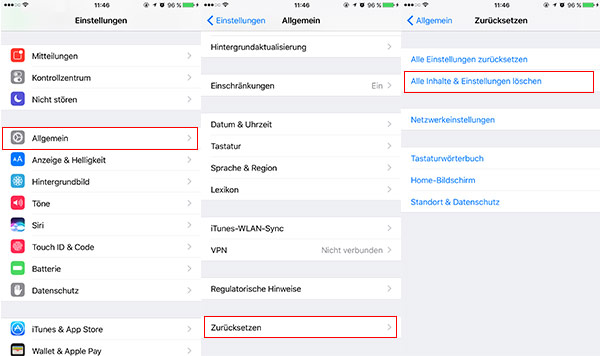
Ist es sicher, die iPhone-Einschränkungen zu deaktivieren?
Ja, es ist sicher, solange Sie vorsichtige Schritte befolgen und sicherstellen, dass Sie den Einschränkungscode kennen.
Verliere ich meine Daten, wenn ich die Einschränkungen deaktiviere?
Wenn Sie den Einschränkungscode wissen, können Sie die Einschränkungen ohne Datenverlust deaktivieren. Aber wenn Sie Aiseesoft iPhone Unlocker verwenden oder wenn Sie Ihr iPhone zurücksetzen möchten, werden alle Daten beim Entfernen des Einschränkungscode gelöscht. Deshalb ist es ratsam, ein iPhone-Backup zu erstellen.
Kann ich die Einschränkungen nach der Deaktivierung wieder aktivieren?
Ja, Sie können die Einschränkungen jederzeit wieder aktivieren, indem Sie auf "Einstellungen" > "Allgemein" > "Einschränkungen" tippen.
Benötige ich eine Internetverbindung, um die Einschränkungen zu deaktivieren?
Nein, die Deaktivierung der Einschränkungen erfordert keine Internetverbindung. Es kann jedoch ratsam sein, eine Verbindung herzustellen, um Ihr iOS-Gerät auf dem neuesten Stand zu halten.
Kann ich die Einschränkungen für bestimmte Apps beibehalten?
Nein, das Deaktivieren der Einschränkungen hebt alle Beschränkungen für Apps auf. Sie können jedoch nach Bedarf individuelle Einstellungen vornehmen.
Fazit
In diesem Artikel haben wir Ihnen 3 Methoden vorgestellt, mit denen Sie die iPhone/iCloud-Einschränkungen deaktivieren können. Wenn Sie den Einschränkungscode haben, können Sie ihn direkt eingeben und den Einschränkungsmodus deaktivieren. Alternativ können Sie Aiseesoft iPhone Unlocker verwenden oder Ihr iPhone/iPad auf Werkeinstellungen zurücksetzen, wenn Sie die Beschränkungen ohne Code ausschalten möchten. Finden Sie diesen Artikel hilfreich, teilen Sie ihn mit Ihren Freunden.